CAD怎么绘制一张10人座大圆桌?
时间:2016-11-06 16:50:51 魔新豆网
下面给大家分享如何用CAD软件绘制一个10人大圆桌的简单平面图:
1、先画现大圆桌的台面:

2、再画出如下图1个凳子:

3、画出第2个凳子:

4、画出第3个凳子:

5、画出第4个凳子:

6、画出第5个凳子:

7、画出第6个凳子:

8、画出第7个凳子:

9、画出第8个凳子:
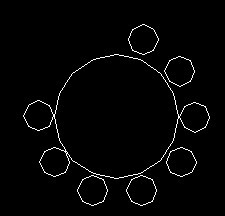
10、画出第9个凳子:

11、画出第10个凳子,一个10人坐的大圆桌的简单平面图就完成了:

注意事项:
以上只是一种最简单的方法,供大家参考,你也可能举一反三,根据自己的习惯用陈列或复制的命令完成,注意借助移动的命令M可灵活移动图形.
在画出的的是圆桌外观效果图,重点只是分享绘制的方法,尺寸可以各自根据实际情况定义。
本文标签:
